电脑扬声器为何没有声音?(排查故障和解决方法)
电脑扬声器是我们日常工作和娱乐不可或缺的重要设备,但有时候我们会遇到电脑扬声器没有声音的问题。本文将从多个方面介绍可能导致电脑扬声器没声音的原因,并提供相应的解决方法。
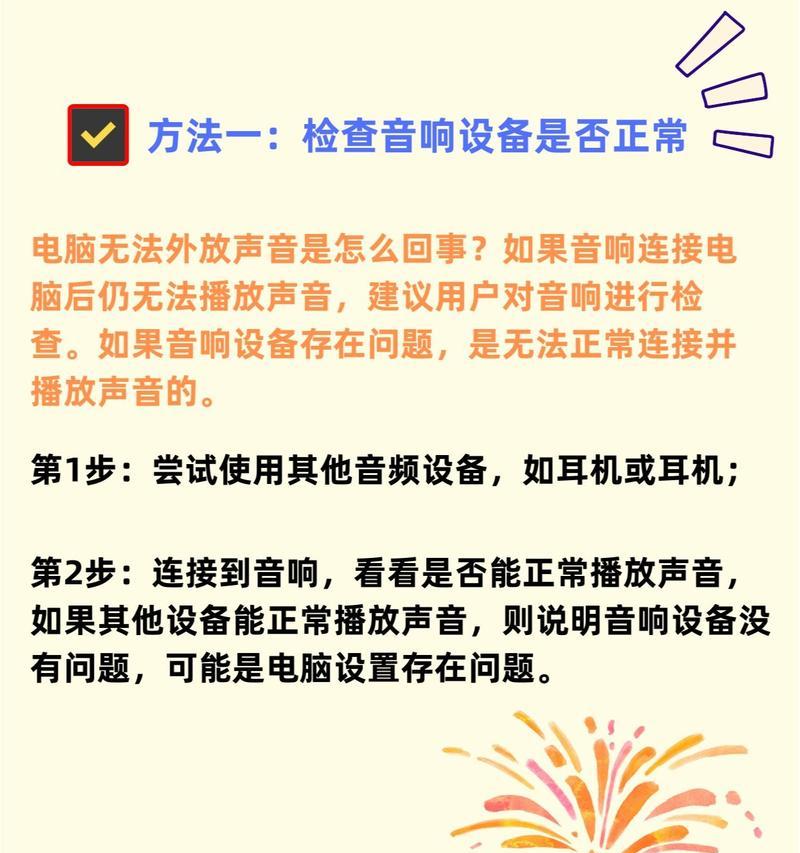
标题和
1.检查音量设置
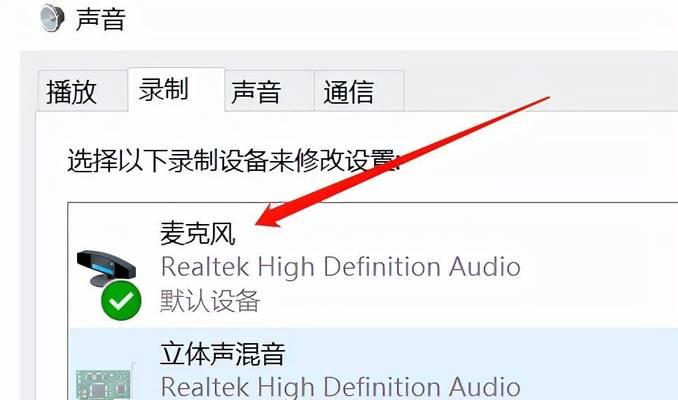
在任务栏上点击音量图标,确保音量不是静音状态,并将音量调高。
2.确认连接正常
检查扬声器是否正确连接到电脑的音频输出接口,确保连接稳固。

3.检查音频线松动
如果使用了外接音箱,检查音频线是否松动或损坏,重新插拔或更换音频线。
4.确认驱动程序安装完整
进入设备管理器,找到音频设备,检查驱动程序是否正常安装,如有问题则需要重新安装或更新驱动程序。
5.检查音频设备默认设置
进入控制面板的声音设置,确保扬声器被设置为默认音频设备。
6.检查硬件故障
若以上方法都没有解决问题,可能是扬声器出现硬件故障,需联系售后服务或更换扬声器。
7.检查电脑系统音效设置
检查电脑系统的音效设置,确保没有将所有声音关闭或设置为静音。
8.检查多媒体播放程序
如果只有某个特定的播放程序没有声音,检查该程序的音频设置,确保没有将声音关闭。
9.重新安装多媒体播放程序
如果某个特定的播放程序没有声音,可以尝试重新安装该程序,解决可能存在的软件问题。
10.检查操作系统更新
检查操作系统是否有可用的更新,及时进行更新可能修复一些声音相关的问题。
11.检查外部设备干扰
如果附近有其他电子设备,如手机、无线电等,尝试将它们远离电脑,以排除干扰可能性。
12.清理扬声器灰尘
定期清理扬声器上的灰尘和杂物,确保扬声器正常工作。
13.检查音频格式设置
进入音频设置,确保所选格式与扬声器兼容,否则将无法播放声音。
14.重启电脑和扬声器
尝试重新启动电脑和扬声器,有时简单的重启可以解决问题。
15.寻求专业帮助
如果经过以上方法仍无法解决问题,建议联系专业技术人员寻求帮助。
电脑扬声器没有声音可能是由于音量设置、连接问题、驱动程序、硬件故障等多种原因导致。通过逐步排查和采取相应的解决方法,我们可以解决这个问题,让电脑扬声器恢复正常工作。在遇到难以解决的问题时,我们也可以寻求专业人员的帮助。
- 电脑端显示打印机错误的解决方法(排查故障,修复打印机问题,确保顺利打印)
- 探究电脑总提示QQ密码错误的原因及解决方法(密码错误问题的症结所在与有效解决办法)
- 解决电脑IP地址错误的方法(快速修复和调整电脑IP地址问题)
- 解决电脑登录Steam错误代码的方法(轻松应对Steam登录错误,让游戏畅玩无阻)
- 电脑上如何打开英雄联盟游戏教程(一步步教你如何在电脑上打开英雄联盟游戏)
- 安装台式电脑屏幕教程(一步步教你安装和调整台式电脑屏幕,让你的工作效率倍增!)
- 电脑编辑文档时遇到网络错误的解决方法(网络错误如何影响电脑文档编辑及应对措施)
- 苹果电脑未知错误代码分析与解决方法(揭秘苹果电脑错误代码背后的故事及解决方案)
- 电脑表格制作玩法教程(简单易学的表格制作技巧,提高办公效率)
- 手机连接电脑数据错误的解决方法(六种常见的手机连接电脑数据错误及其解决方案)
- 如何正确安装台式电脑的网线(简易教程,轻松掌握)
- 简单易懂的自动安装教程,让电脑装机更轻松(驱动自动安装,让电脑无忧畅游)
- 苹果平板电脑完美越狱教程(轻松解锁苹果平板电脑限制,享受更多自由)
- 解决电脑弹出光驱错误的有效方法(遇到电脑弹出光驱错误?快来看看这些解决方法吧!)
- 戴尔电脑频繁出现错误重启问题(原因分析及解决方案探讨)
- 电脑开机错误恢复死机的终极解决方案(从一键修复到安全模式,解决电脑开机死机问题的方法大揭秘!)